- Muallif Jason Gerald [email protected].
- Public 2024-01-19 22:14.
- Oxirgi o'zgartirilgan 2025-01-23 12:51.
Bu wikiHow sizga audio fayldan fon shovqinini olib tashlash uchun Audacity -dagi "Shovqinni kamaytirish" effektidan foydalanishni o'rgatadi.
Qadam
2 -qism 1: audio fayllarni import qilish
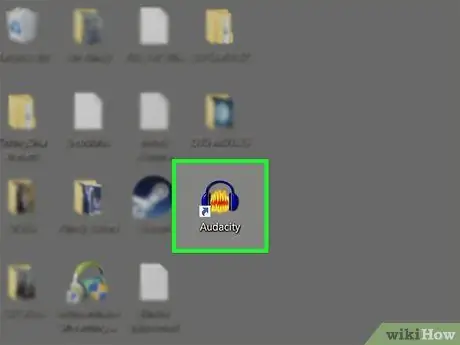
Qadam 1. Ochiq Audacity
Dastur belgisi o'rtada qizil va to'q sariq tovush to'lqini bo'lgan bir nechta ko'k naushniklarga o'xshaydi.
- Agar sizda Audacity o'rnatilmagan bo'lsa, uni Mac yoki kompyuter uchun rasmiy veb -saytidan yuklab olishingiz mumkin:
- 2017 yil apreldan beri Audacity MacOS Sierra -ni qisman qo'llab -quvvatladi. Bu shuni anglatadiki, uni Sierra operatsion tizimida ishlatishda nosozliklar paydo bo'lishi mumkin.
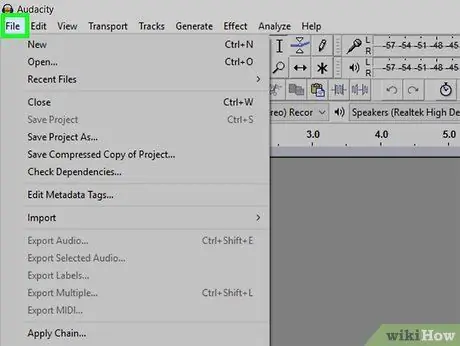
Qadam 2. bosing Fayl
Bu ekranning yuqori chap burchagida (Mac) yoki Audacity oynasining yuqori chap burchagida (Windows).
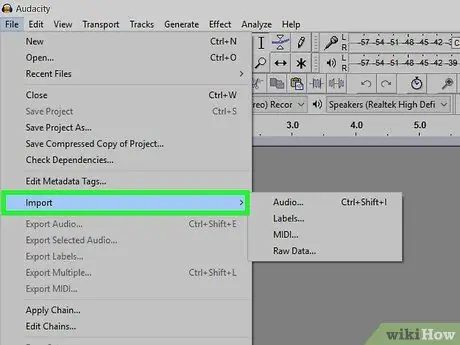
Qadam 3. Import variantini ustiga suring
Bu ochiladigan menyuning pastki yarmida Fayl ”.
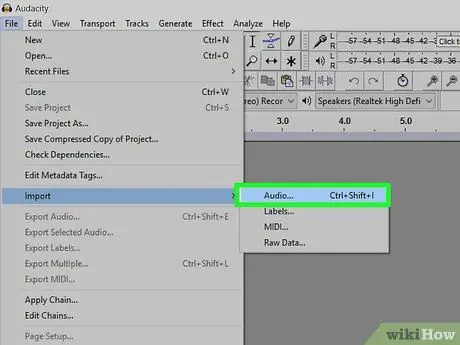
Qadam 4. Audio bosing
Bu ochiladigan menyuda eng yaxshi variant " Import " Shundan so'ng, audio faylni tanlash oynasi ko'rsatiladi.
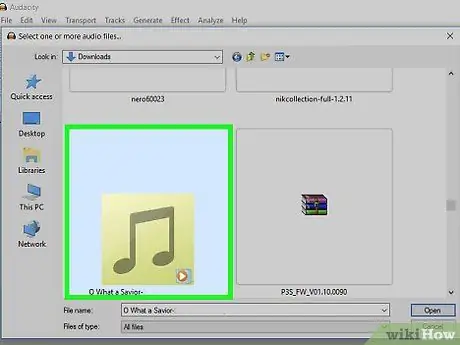
Qadam 5. Kerakli audio faylni tanlang
Agar kerakli fayl ish stolida bo'lmasa, siz oynaning chap tomonida ko'rsatilgan papkalarni ko'rib chiqishingiz kerak bo'ladi. O'zgartirmoqchi bo'lgan faylni topgandan so'ng, uni tanlash uchun faylni bosing.
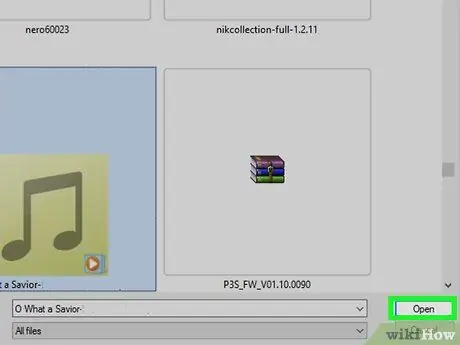
Qadam 6. Ochish -ni bosing
Shundan so'ng, audio/musiqa fayli Audacity -da ochiladi.
Fayl hajmiga qarab Audacity -ga fayllarni import qilish bir necha daqiqa vaqt olishi mumkin
2 -qismning 2 -qismi: fon shovqinini kamaytirish
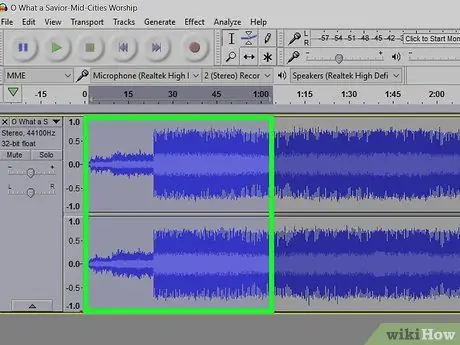
Qadam 1. Audio trekning tahrir qilmoqchi bo'lgan qismini belgilang
Buning uchun sichqonchani bosing va sichqonchani bir bo'limdan ikkinchisiga o'tkazing, so'ng sichqoncha tugmachasini qo'yib yuboring. Bu tanlangan bo'lim quyuq kulrang blok bilan belgilanadi.
- Barcha bo'limlarni belgilash uchun Command (Mac) yoki Ctrl (Windows) ni bosib ushlab turing va A tugmachasini bosing.
- Ovozli trekning butun qismini tanlash yaxshidir, shunda siz fon shovqinini kamaytirganingizdan so'ng ovoz chiqishi bir xil bo'ladi.
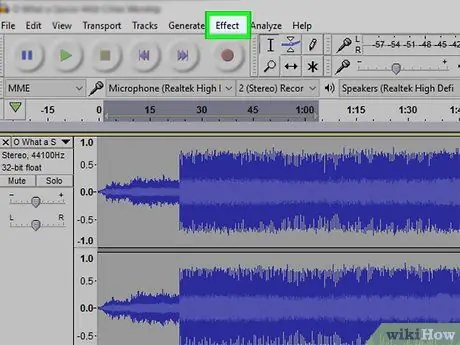
Qadam 2. Effektlar yorlig'ini bosing
Bu ekranning yuqori qismidagi asboblar panelida (Mac) yoki Audacity oynasida (Windows).
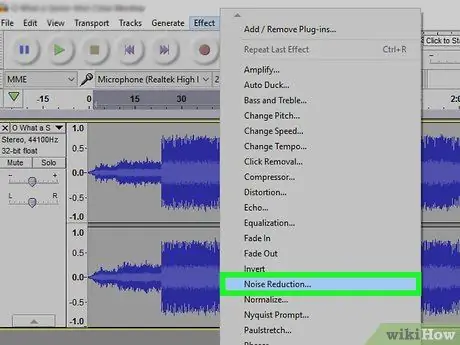
Qadam 3. Shovqinni kamaytirish -ni bosing
Bu ochiladigan menyuning pastki yarmida Ta'sir ”.
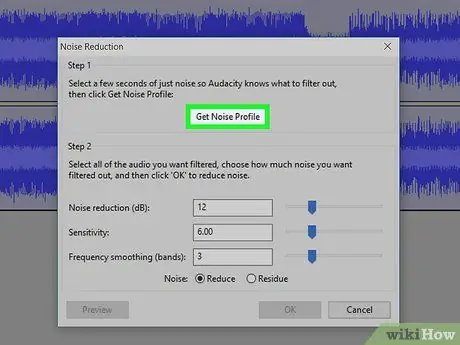
Qadam 4. Shovqin profilini bosing
Bu ochilgan oynaning yuqori qismida. Bu xususiyat shovqin va shovqin bo'lmagan elementlarning qaysi elementlari ekanligini aniqlaydi, shuning uchun siz qo'shiq yoki ovozning yaxlitligini saqlab, fon shovqinini filtrlashingiz mumkin.
Agar siz uch soniyadan ko'proq segmentni tanlasangiz, bu funksiya eng samarali ishlaydi

Qadam 5. yana Effect yorlig'ini bosing
Endi ochiladigan menyuning yuqori qismida siz yangi variantlarni ko'rishingiz kerak.
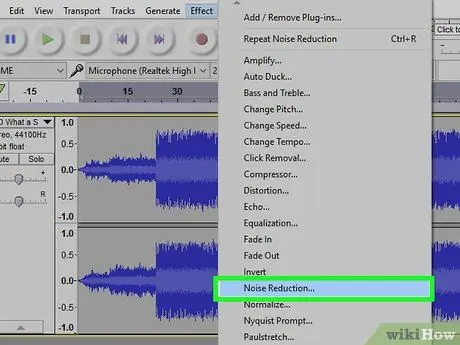
Qadam 6. Shovqinni kamaytirishni takrorlashni bosing
Bu menyuning yuqori qismida. Bir marta bosilgandan so'ng, Audacity tomonidan yaratilgan shovqin profili audio trekning tanlangan segmentiga yoki qismiga qo'llaniladi, shunda fon shovqinining bir qismi (yoki ba'zida hammasi) o'chiriladi.
Agar bu protsedura istalmagan natijalarni bersa, "yorlig'ini bosing. Tahrirlash "Dastur oynasi yoki ekranining yuqori qismidagi" tugmachasini bosing va keyin "tugmasini bosing. Bekor qilish " Shundan so'ng, audio trekning turli bo'limlari yoki segmentlarini belgilab ko'ring.
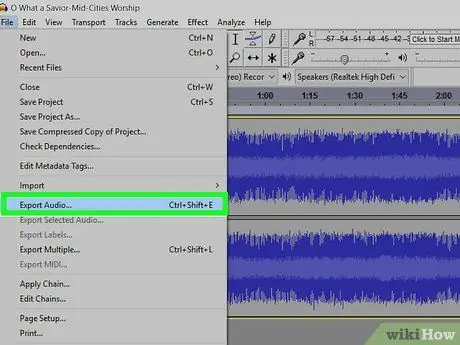
Qadam 7. O'zgarishlarni saqlang
Saqlash uchun yorliqni bosing " Fayl, keyin bosing " Ovozni eksport qilish va "ni tanlang Saqlash " Endi audio faylingizda aniq fon shovqini yo'q.






